V následující operaci se obrábí kapsa s centrálním kruhovým nálitkem na horním povrchu součásti.
- Přejděte na pás karet a klikněte postupně na tyto položky:
Karta CAM
 panel 2D frézování
panel 2D frézování
 2D kapsa
2D kapsa
 .
.
 Karta Nástroj
Karta Nástroj
- Na kartě Nástroj klikněte na tlačítko
 a z knihovny vyberte nástroj #2 - Ø8 mm ploché.
a z knihovny vyberte nástroj #2 - Ø8 mm ploché. - Kliknutím na tlačítko
 zavřete dialog Knihovna nástrojů.
zavřete dialog Knihovna nástrojů.
 Karta Geometrie
Karta Geometrie
- Klikněte na kartu Geometrie. Zde se vybírají kontury kapsy určené k obrobení.
- Klikněte na libovolné místo na ploše v dolní části kapsy.
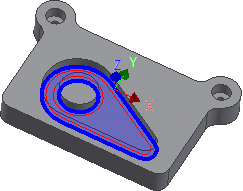
Poznámka: Při výběru ploch u 2D geometrie se pro kontury automaticky použijí všechny hrany plochy. Pokud jsou však vybrány dvě sousedící plochy, nebudou ve výběru zahrnuty hrany, které sdílejí.
 Karta Výšky
Karta Výšky
- Ve výchozím nastavení se při operaci 2D kapsa obrábí směrem od horní části materiálu k úrovni vybraných kontur. Právě to je v této operaci potřeba, proto není nutné žádné výšky měnit.
 Karta Záběry
Karta Záběry
- Klikněte na kartu Záběry.
- Zaškrtněte políčko Více hloubek.
- Nastavte parametr Maximální hrubovací krok dolů na hodnotu 2,0 mm.
- Nastavte parametr Dokončovací kroky dolů na hodnotu 1.
- Zrušte zaškrtnutí políčka Přídavek.
Tato skupina nastavení určuje, jakým způsobem bude vypočítána trajektorie nástroje 2D kapsa. Aby byl obroben vnitřek dutiny, vytvoří se trajektorie nástroje v podobě množství úrovní osy Z, které začínají na horní části materiálu a pokračují v 2mm krocích až ke dnu kapsy.
Provádí se hrubovací operace, u které se ve výchozím nastavení ponechává materiál (přídavek). To však v této konkrétní operaci není žádoucí.
Spuštění výpočtu
- Klikněte na tlačítko
 v dolní části dialogu Operace nebo klikněte pravým tlačítkem v grafickém okně a výběrem možnosti OK ve směrové nabídce automaticky spusťte výpočet dráhy nástroje.
v dolní části dialogu Operace nebo klikněte pravým tlačítkem v grafickém okně a výběrem možnosti OK ve směrové nabídce automaticky spusťte výpočet dráhy nástroje.
Trajektorie nástroje bude vypočítána a zobrazena v grafickém okně.
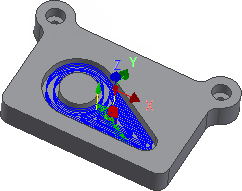
Pokračujte tématem Obrábění válcových zahloubení.